Допоможіть розробці сайту, ділитися статтею з друзями!
 Добрий день.
Добрий день.
Який користувач не хоче щоб його ноутбук працював швидше? Таких немає! А тому тема розгону буде завжди актуальна …
Процесор - одна з найважливіших частин будь-якого комп'ютера, що істотно впливає на швидкість роботи пристрою. Його розгін дозволять підвищити швидкодію ноутбука, іноді, досить значно.
У цій статті я хочу зупинитися на цій темі, так як вона дуже популярна і по ній задають чимало запитань. Інструкція буде приведена досить універсальна (тобто марка самого ноутбука не має значення: будь-то ASUS, DELL, ACER і ін.). Отже …
Увага! Розгін може стати причиною виходу з ладу вашого устаткування (а так само відмови від гарантійного обслуговування вашої техніки). Все що ви робите за цією статтею - робите на свій страх і ризик.
Які утиліти знадобляться для роботи (мінімальний набір):
- SetFSB (утиліта для розгону). Завантажити її можна, наприклад, з софтпортала: http://www.softportal.com/software-10671-setfsb.html. Утиліта, до речі, платна, але для тесту підійде і демо-версія, доступна вище за посиланням;
- PRIME95 - одна з кращих утиліт для тестування роботи процесора. Детальну інформацію про неї (а так само посилання для її завантаження) можна в моїй статті, присвяченій діагностики ПК:
- CPU-Z - утиліта для перегляду характеристик ПК, доступна так само за посиланням вище.
До речі, так само хочу зауважити, що всі наведені вище утиліти ви можете замінити аналогами (яких вистачає). Але свій приклад, я покажу за допомогою них …
Що рекомендую зробити, перед розгоном …
У мене на блозі досить багато статей по оптимізації і очищення Windows від сміття, за завданням оптимальних налаштувань роботи для максимального швидкодії тощо. Рекомендую вам зробити наступне:
- очистити свій ноутбук від зайвого «сміття», в цій статті наведені кращі утиліти для цього;
- далі оптимізувати свою Windows - стаття тут (так само можете ознайомитися і з цією статтею);
- перевірити комп'ютер на віруси, про кращих антивирусах тут;
- якщо гальма пов'язані з іграми (зазвичай через них намагаються розігнати процесор), рекомендую ознайомитися зі статтею:
Просто багато користувачів починають розганяти процесор, але причина гальм пов'язана не з тим, що процесор «не тягне», а з тим, що Windows просто не налаштована належним чином …
Розгін процесора ноутбука за допомогою утиліти SetFSB
Взагалі, розганяти процесор ноутбука не так просто і легко, бо приріст продуктивності буде невеликим (але буде :)), а так же часто доводиться стикатися з перегрівом (причому, деякі моделі ноутбуків гріються дай боже і без розгону …).
З іншого боку, в цьому плані ноутбук «досить розумне» пристрій: всі сучасні процесори захищені дворівневою системою. При нагріванні до критичної позначки, процесор автоматично починає зменшувати частоту роботи і напруга. Якщо це не допомагає, то ноутбук просто вимикається (або зависає).
До речі, при цьому розгін я не буду торкатися збільшення напруги живлення.
1) Визначення PLL
Розгін процесора ноутбука починається з того, що потрібно визначити (дізнатися) мікросхему PLL.
Якщо коротко, то ця мікросхема формує частоту для різних компонентів ноутбука, забезпечуючи синхронізацію. У різних ноутбуках (причому, одного виробника, одного модельного ряду) можуть бути різні мікросхеми PLL. Такі мікросхеми виробляють компанії: ICS, Realtek, Silego і інші (приклад такої мікросхеми показаний на фото нижче).

Мікросхема PLL від ICS.
Для визначення виробника цієї мікросхеми можна вибрати пару шляхів:
- скористатися якою-небудь пошуковою системою (Google, Yandex та ін.) і пошукати для вашої материнської плати мікросхему PLL (багато моделей вже описані-переписані безліч разів іншими любителями розгону …);
- розібрати самостійно ноутбук і подивитися на мікросхему.
До речі, щоб дізнатися модель своєї материнської плати, а так же процесор і ін. Характеристики, рекомендую скористатися утилітою CPU-Z (скріншот її роботи нижче, а так само і посилання на утиліту).
CPU-Z
Сайт: http://www.cpuid.com/softwares/cpu-z.html

Одна з кращих утиліт для визначення характеристик обладнання, встановленого в комп'ютері. Є версії програми не потребують встановлення. Рекомендую мати подібну утиліту «під рукою», іноді дуже виручає.
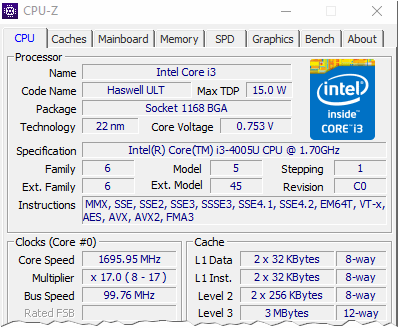
Головне вікно CPU-Z.
2) Вибір чіпа і підвищення частоти
Запускаєте утиліту SetFSB і далі вибираєте зі списку свій чіп. Потім натискаєте на кнопку Get FSB (скріншот нижче).
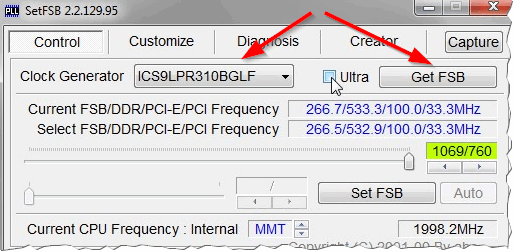
У вікні з'являться різні частоти (внизу, навпроти Current CPU Frequency, показана поточна частота, на якій працює ваш процесор).
Щоб її збільшити, потрібно поставити галочку навпроти пункту Ultra, а потім пересунути повзунок вправо. До речі, звертаю увагу, що пересувати потрібно зовсім на невелике поділ: 10-20 МГц! Після цього, щоб настройки вступили в силу, натисніть кнопку SetFSB (картинка нижче).
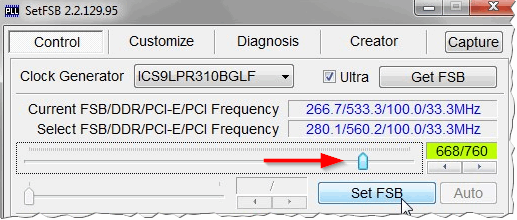
Пересування держака вправо …
Якщо все було зроблено правильно (обраний вірно PLL, виробник не блокував апаратно підняття частоти та ін. Нюанси) - то ви побачите як частота (Current CPU Frequency) зросте на деяке значення. Після цього ноутбук необхідно протестувати.
До речі, якщо ноутбук завис - перезавантажувати його і уточнюйте PLL і інші характеристики пристрою. Напевно, ви десь помилилися …
3) Тестування разогнонного процесора
Далі запускаєте програму PRIME95 і починаєте тестування.
Зазвичай, якщо є якась проблема, то здійснювати обчислення в цій програмі більше 5-10 хв без помилок (або перегріву) процесор не зможе! Якщо є бажання, можете залишити роботу і на 30-40 хв. (Але в цьому немає особливої необхідності).
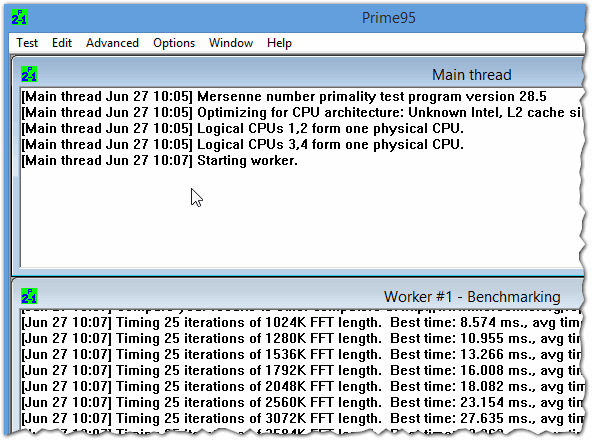
PRIME95
До речі, з приводу теми перегріву, рекомендую ознайомитися зі статтею нижче:

температура компонентів ноутбука -
Якщо тестування показує, що процесор працює як належить, частоту можна підвищити ще на кілька пунктів в SetFSB (другий крок, див. Вище). Потім знову тестируйте. Таким чином, дослідним шляхом, ви визначите на яку максимальну частоту можна розігнати ваш процесор. Середнє значення становить близько 5-15%.
На цьому у мене все, вдалого розгону